こんにちは。野崎です。
今回は「People、Forkliftの経路設定方法」についてご紹介していきたいと思います。
はじめに
皆様、Demo3DのPathSystemは普通のForkliftやPeopleにも利用出来ることを知っていましたか?
Demo3DにはPathSystemという経路のカタログがあります(QuickStart20xx>PathSystem)。
このカタログは基本的にAGVの経路を設定するために必要なため、AGVでモデルを作成するときにご利用になった方も多いかと思います。
PeopleやForkliftはPathSystemを利用せずにコネクタを接続するだけで動作しますが、経路を設定しない場合は最短距離での搬送になります。「必ずこの経路を通って搬送してほしい」というような絶対的な動線が決まっている場合にはPathSystemを利用して搬送経路を設定することにより実現することが出来ます。
※動画が小さい場合には右下の「全画面」または「YouTube」ボタンを押下してください。
PathSystemのご利用方法
特に特別な手順は必要なく、AGVの設定と同じになります。
操作としては「①経路の配置→②Vehicleの設置→③コネクタ接続→④実行」です。
①経路の配置
カタログを組み合わせてモデルに合わせた経路を配置します。
「ResizableTrackLoop」というカタログは予め四角の経路が設定されております。DimensionsのDepthとWidthを変更することにより長方形での利用も可能です。
※注意点
PathSystemでの搬送がされない、エラーになるという場合によくあることがPathSystemの接続ミスです。画像のように、接続されていないと×が出ますので、動かない場合には今一度接続をご確認ください。
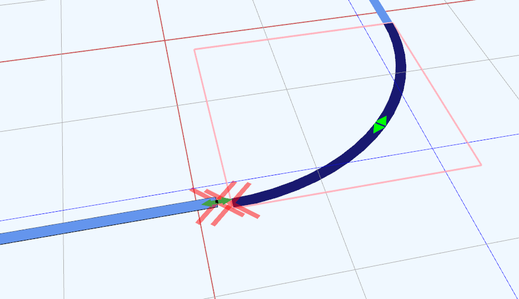
②Vehicleの配置
PathSystemで動かしたいVehicle(People,Forklift,AGVなど)をPathSystemの上に設置します。
うまく設置出来ていると吸い付くような感覚があり、Vehicleの乗っているPathSystemのChildrenプロパティに設置したVehicleがあります。
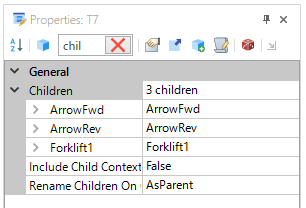
③コネクタの接続
Forkliftの場合は、Forklift本体またはVehicleProgram、Peopleの場合はPeopleの本体またはPeopleProgramにあるコネクタを通常の搬送通りに繋げます。
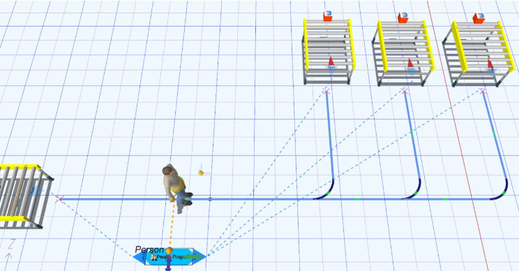
④実行
上部HomeタブAnimateの「▶」押下でモデルを実行すると経路上を搬送することが確認できます。
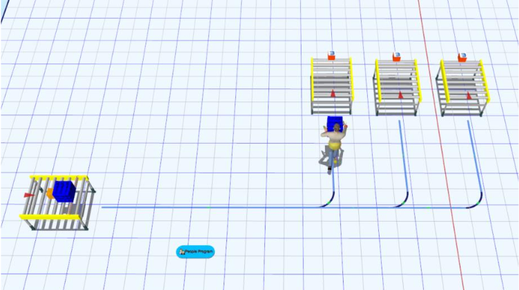
何かありましたらお気軽にお問い合わせ、コメントください。
PathSystemによるPeople/Forkliftの使い方に関して弊社が作成した練習問題があります。
下記からダウンロードしてご利用ください。(pdfファイルとdemo3dファイル同梱のzipとなっております)
→ PathSystemによるPeople/Forkliftの使い方についての練習問題
次回の火曜は「YouTubeを利用した360度動画の作成方法」について紹介致します。
YouTubeでEmulate社が出している、視点の移動が可能な動画になります。是非ご覧ください。







コメントをお書きください